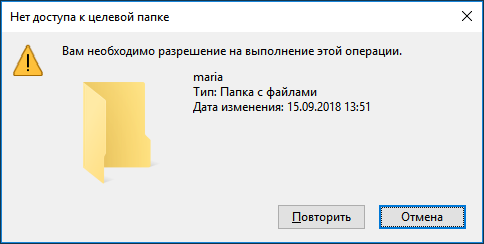Для настройки ограничения доступа пользователей к папкам на USB-накопителе в интернет-центре Keenetic должен быть установлен компонент системы "Контроль доступа к папкам". Сделать это можно на странице "Общие настройки" в разделе "Обновления и компоненты", нажав "Изменить набор компонентов".

Рассмотрим пример настройки прав доступа для двух пользователей (ivan и maria), которым будет разрешен полный доступ только к своей персональной папке.
Сначала выполните подключение диска по инструкции "Подключение USB-накопителя".
Затем перейдите на страницу "Приложения". Нажмите по ссылке "Сервер SMB" (ранее этот раздел назывался "Сеть Windows") для настройки файлового сервера. В разделе "Пользователи" выключите опцию "Анонимный доступ" (иначе у всех пользователей будут полные права без авторизации) и создайте учетные записи пользователей c правом доступа к дискам, нажав кнопку "Добавить пользователя". В нашем примере добавлены две учетные записи — ivan и maria.
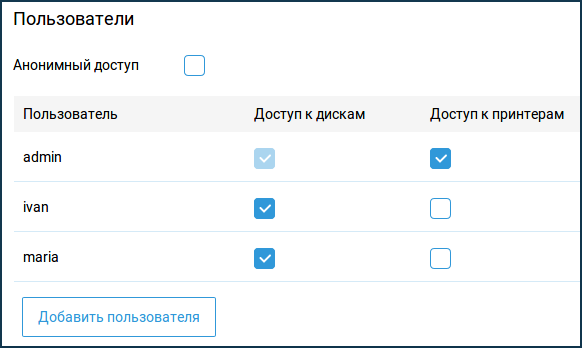
Далее на странице "Приложения" в разделе "Диски и принтеры" нажмите по записи подключенного диска.
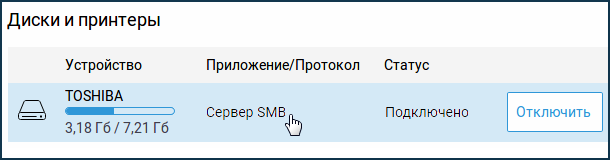
Появится встроенный менеджер файлов и папок, в котором вы увидите все папки, находящиеся на диске.

Создадим две персональные папки ivan и maria в родительском каталоге. Сделать это можно предварительно, подключив накопитель к компьютеру, или непосредственно из встроенного менеджера файлов и папок.
Для этого перейдите на корневой каталог и затем нажмите  (Создать директорию внутри выделения). В нашем примере были созданы две папки
(Создать директорию внутри выделения). В нашем примере были созданы две папки ivan и maria.При необходимости вы можете добавить в папку файлы, нажав  (Загрузить файл в выбранную директорию). Для удаления файла или папки нажмите
(Загрузить файл в выбранную директорию). Для удаления файла или папки нажмите  (Удалить).
(Удалить).
Теперь выберите нужную папку, для которой хотите установить определенные права доступа, и нажмите  (Настройка прав доступа).
(Настройка прав доступа).
Возможны следующие права доступа:
Доступ запрещен;
Только чтение;
Чтение и запись;
Наследуются (права наследуются от родительской папки).
Если нужно предоставить пользователю полный доступ только к одной папке, а к остальным запретить, этому пользователю нужно назначить следующие права:
"Только чтение" для всего диска;
"Чтение и записьRead & Write" для папки, к которой нужно предоставить полный доступ;
"Доступ запрещен" для всех папок корневого каталога, кроме той, к которой нужно предоставить полный доступ.
В нашем случае для папки ivan для пользователя ivan установлены права "Чтение и запись", а для пользователя maria — "Доступ запрещен".
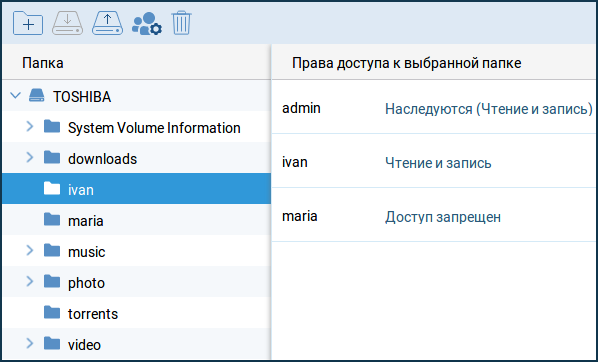
Для папки maria таким же образом установили права доступа для пользователя maria — "Чтение и запись", а для пользователя ivan — "Доступ запрещен".
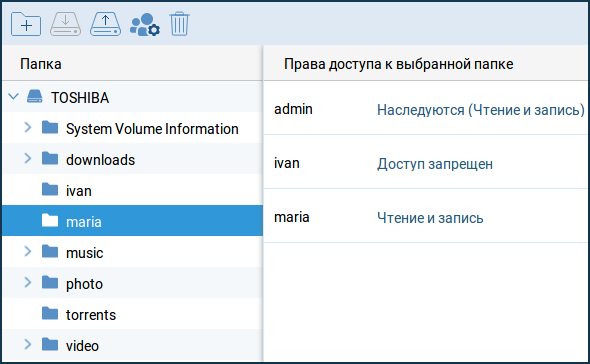
Далее перейдите на родительский каталог и нажмите  (Настройка прав доступа) для редактирования прав доступа родительского каталога.
(Настройка прав доступа) для редактирования прав доступа родительского каталога.
Чтобы пользователи смогли найти папку, к которой они имеют доступ, нужно для родительских каталогов выставить права "Только чтение". В нашем примере родительским каталогом является сам диск, так как пользовательские папки находятся в корневом каталоге, поэтому для пользователей ivan и maria установили права доступа "Только чтение".
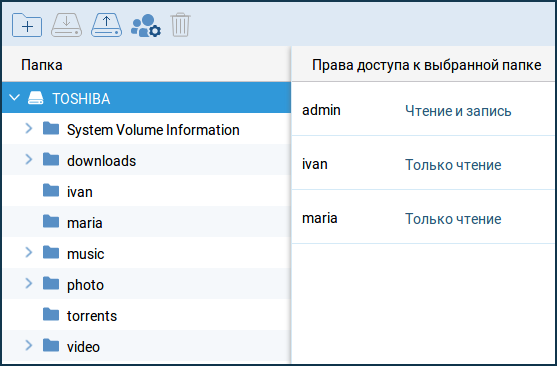
На этом настройка прав доступа к папкам завершена.
Далее показан пример настройки доступа к USB-накопителю из ОС Windows. Запустите приложение "Выполнить" или файловый менеджер "Проводник". В адресной строке введите сетевое имя интернет-центра, указав в начале \\ (в нашем примере это \\Keenetic). В качестве сетевого адреса можно использовать имя \\my.keenetic.net или локальный IP-адрес \\192.168.1.1
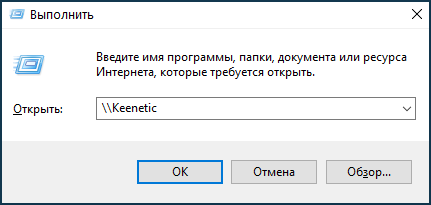

Далее последует запрос авторизации, т.к. была выключена опция "Анонимный доступ". Введите логин и пароль учетной записи, с которой вы хотите подключиться (в нашем примере это ivan или maria).
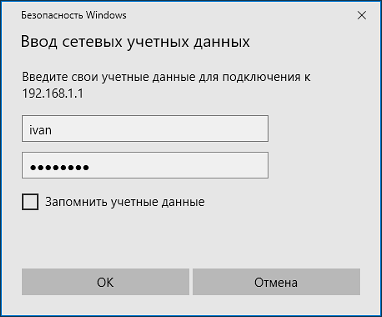
После успешной авторизации вы увидите папки общего сетевого ресурса.
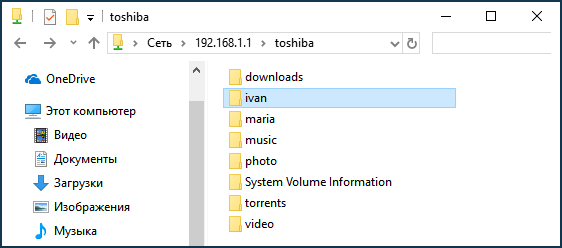
При подключении с учетной записью ivan, будет разрешен полный доступ только к персональной папке ivan. При попытке загрузить файл или создать папку в любом другом месте, вы увидите сообщение об отсутствии прав доступа.